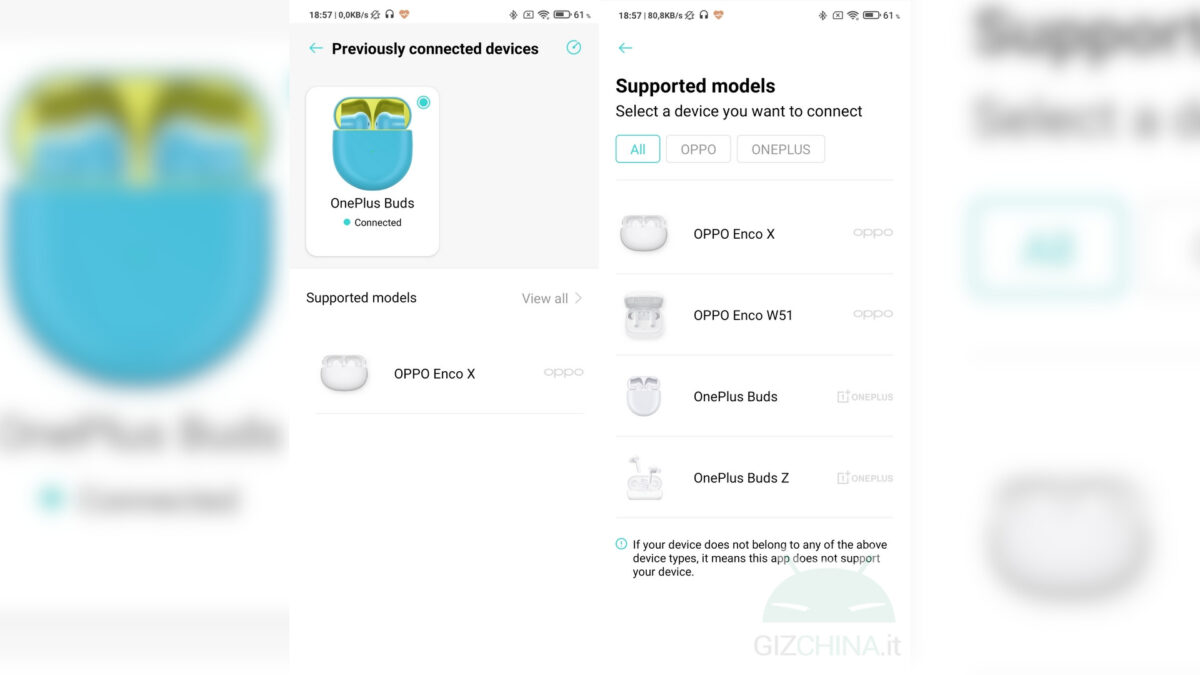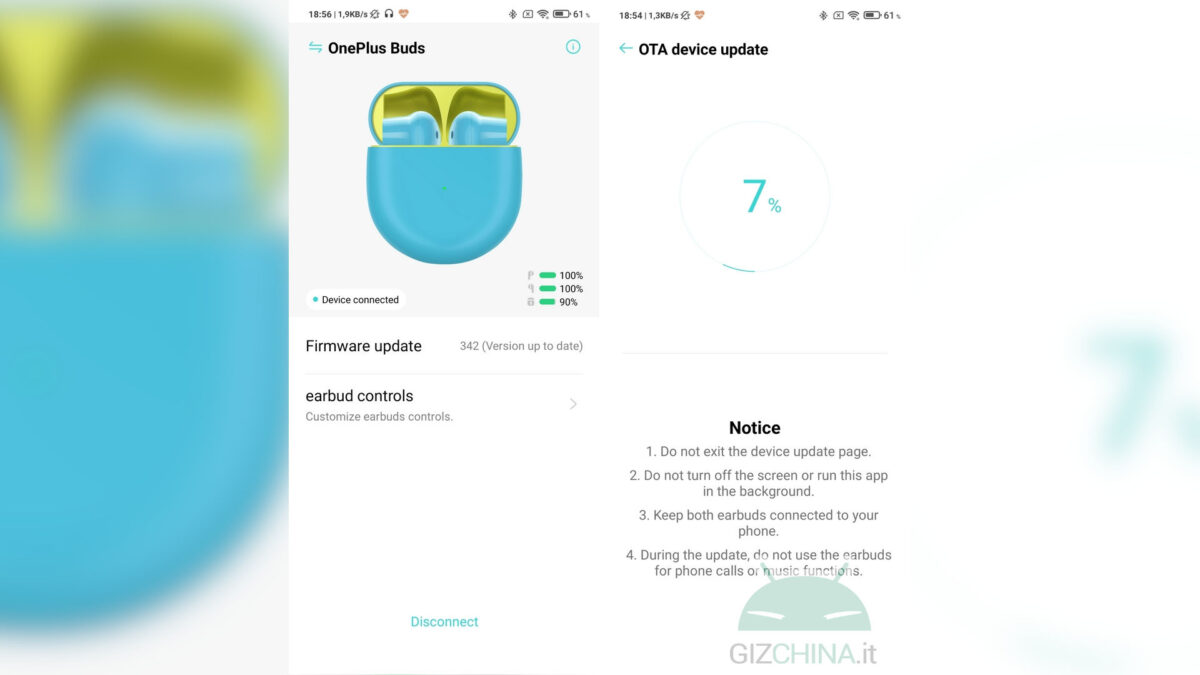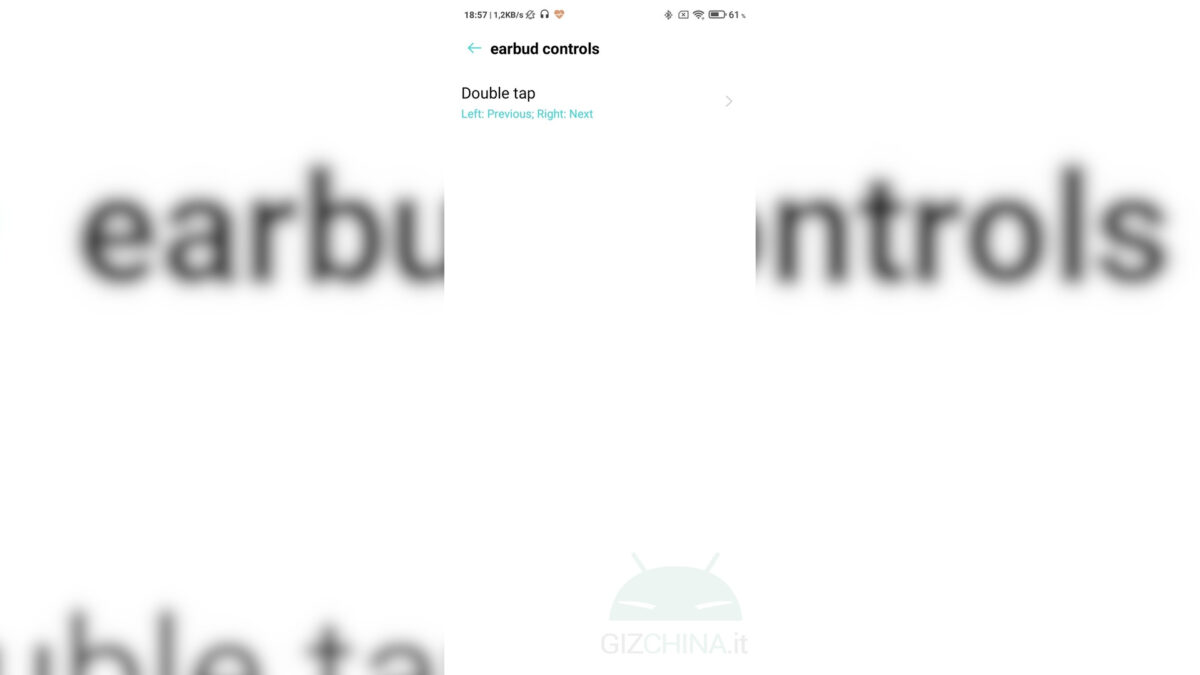Dopo le prime conferme direttamente dal team di sviluppo della casa cinese, OnePlus ha rilasciato in via ufficiale l’applicazione HeyMelody. Si tratta di una soluzione dedicata ai dispositivi di terze parti o agli ex flaship del brand, che consente di mettere mano alle impostazioni delle cuffie TWS proprietarie. Se siete curiosi di saperne di più e scoprire come funziona l’app, ecco come fare per aggiornare le OnePlus Buds e le OnePlus Buds Z tramite smartphone Xiaomi, Huawei, Redmi, OPPO, Samsung e chi più ne ha più ne metta.
Indice
OnePlus Buds e Buds Z: ecco come aggiornare le cuffie TWS da smartphone Xiaomi, Redmi, OPPO, Huawei e non solo
Prima di cominciare è bene fare una segnalazione per tutti i possessori dei dispositivi del brand cinese: l’applicazione companion delle cuffie TWS è disponibile solo per OnePlus 6 e superiori, quindi tutti i modelli meno recenti avranno bisogno di HeyMelody (si tratta comunque di un’app ufficiale dell’azienda). Quindi se avete uno OnePlus 5T o inferiore, oppure se utilizzate uno smartphone Xiaomi, Redmi, Huawei, OPPO (insomma, di qualsiasi altro brand, cinese e non), ecco come fare per aggiornare le cuffie TWS OnePlus Buds e Buds Z.
Dispositivi supportati
Il primo passo da fare è quello di scaricare dal Play Store l’app HeyMelody (la trovate qui) in modo da installarla a bordo del vostro dispositivo. Per quanto riguarda gli smartphone supportati, l’applicazione è disponibile per qualsiasi modello, senza alcuna limitazione né per il brand né per la versione Android installata a bordo (immaginiamo dalla versione 5 in su). In merito alle cuffie, l’app supporta le OnePlus Buds, le Buds Z (in vendita in Italia dal 4 novembre), insieme alle TWS OPPO Enco X e W51.
Come aggiornare le cuffie TWS di OnePlus da smartphone di terze parti
La procedura da seguire è davvero semplicissima: dopo aver scaricato ed installato l’app, apritela ed effettuate il pairing con le cuffie. Basterà semplicemente cliccare l’apposito pulsante mentre il case di ricarica è aperto. Ovviamente le TWS ed il dispositivo dovranno comunicare, quindi occhio che il Bluetooth sia attivo. Una volta collegate, sarà possibile visualizzare il livello di carica degli auricolari e della custodia direttamente tramite app (o scorrendo la barra delle notifiche).
Da questa schermata potrete visualizzare la versione firmware installata: una scritta rossa vi indicherà che è disponibile un aggiornamento. Lasciate che il dispositivo faccia il suo lavoro – non spegnere il display e lasciate sempre le cuffie accanto allo smartphone, senza riprodurre audio – e avrete installato con successo il nuovo aggiornamento. Nel caso attuale, la nuova versione è la 342 (ma potrebbe anche cambiare nei prossimi giorni).
Il primissimo aggiornamento delle OnePlus Buds ha introdotto una serie di bug fix, ma il changelog non ha svelato i dettagli precisi.
Come cambiare i controlli touch delle cuffie OnePlus Buds e Buds Z
Nella schermata principale di HeyMelody, oltre ai dati sull’aggiornamento è possibile anche mettere mano alle impostazioni delle vostre cuffie OnePlus. Precisamente, sarà possibile gestire i controlli touch, ma al momento le opzioni sono abbastanza “leggere”. Una volta cliccato su earbuds controls sarete indirizzati ad una nuova schermata.
Al momento l’unica opzione disponibile riguarda il doppio tap, sia su auricolare destro che sinistro, utilizzabile per mettere Play/pausa, passare alla canzone successiva/precedente o richiamare l’assistente smart.
⭐️ Scopri le migliori offerte online grazie al nostro canale Telegram esclusivo.